Cómo reparar el problema de fuentes en negrita de Google y Gmail
Gmail Google Firefox / / March 18, 2020
Ultima actualización en

 Aquí hay un problema complicado que tuve que enfrentar hoy y sé que no soy el único al que le ha sucedido esto:
Aquí hay un problema complicado que tuve que enfrentar hoy y sé que no soy el único al que le ha sucedido esto:
De repente, la fuente para los sitios web de Google se puso en negrita en Firefox.
Casi todos los sitios de Google se vieron afectados, incluidos Gmail, Google Calendar, búsqueda de Google, obtienes la imagen... Fue extraño porque no modifiqué nada y simplemente sucedió. Aunque encontré la solución, no fue fácil, así que en lugar de guardarla para mí, a continuación explicaré lo que sucedió y cómo lo solucioné.
En primer lugar, así es como se ve cuando te golpean con este extraño error de fuente.
Nota: El problema también ocurrió en la interfaz de mi blog de WordPress... extraño
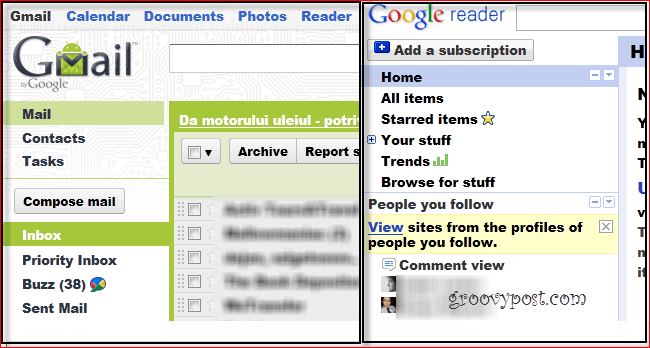
¿Causa principal? ¿Por qué se rompió de todos modos?
La causa parece ser un problema de fuente con las fuentes Verdana y / o Arial, pero reinstalarlas no me ayudó. Por otro lado, también podría estar relacionado con la aceleración de hardware en Firefox. En diferentes casos, solo una de las dos soluciones anteriores realmente funcionó, por lo que si la primera no lo resuelve por usted, la segunda debería funcionar.
Ahora que estamos de acuerdo en que tenemos un problema, veamos qué podemos hacer al respecto.
Solución 1
Paso 1
Cierra Firefox entonces Botón derecho del ratón el Firefox.exe o FirefoxPortable.exe ejecutables entonces Hacer clic Solucionar problemas de compatibilidad desde el menú contextual. Si no sabe dónde se encuentran estos archivos, Firefox los instala por defecto en el Archivos de programa (x86) \ Mozilla Firefox carpeta. Sin embargo, si está utilizando el Versión portátil de Firefox a través de Dropbox como yo, necesitará rastrearlo hasta donde lo dejó en su carpeta de Dropbox o unidad USB.
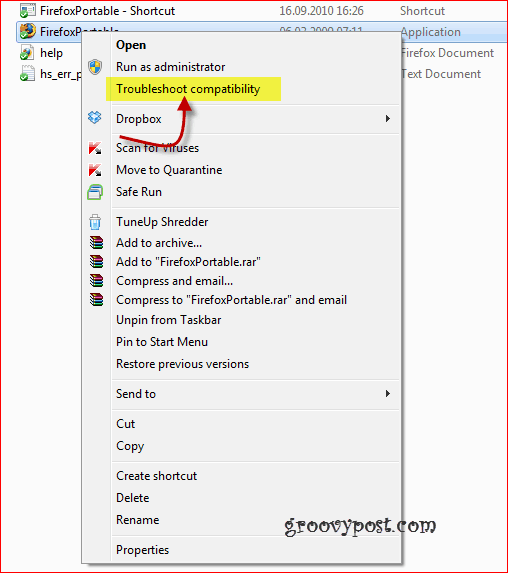
Paso 2
Obtendrá una ventana como la de abajo. Hacer clic Tratar configuraciones recomendadas
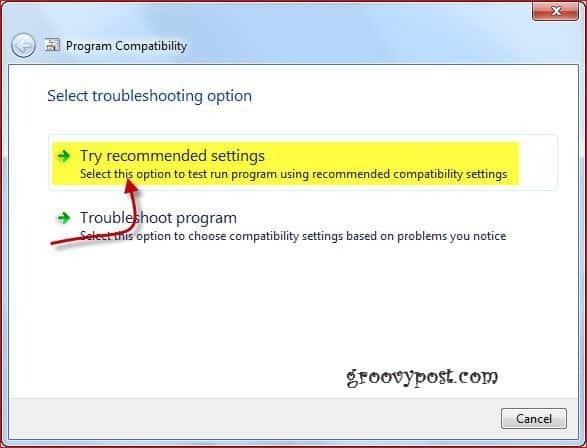
Paso 3
Hacer clic Inicia el programa
Nota– dependiendo de su configuración, es posible que se le pida que le dé permiso
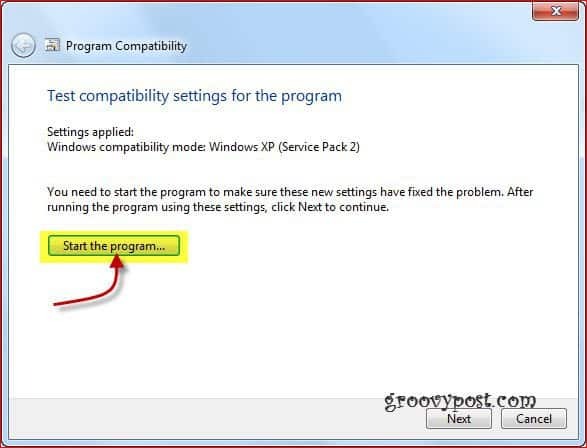
¡Oye! ¿Que sabes? ¡El problema desapareció y todo volvió a la normalidad!
Paso 4 - ¡Guarde la solución!
Con suerte, todo vuelve a verse bien, así que asegúrese de Hacer clic próximo para guardar los cambios de configuración y cerrar todo.
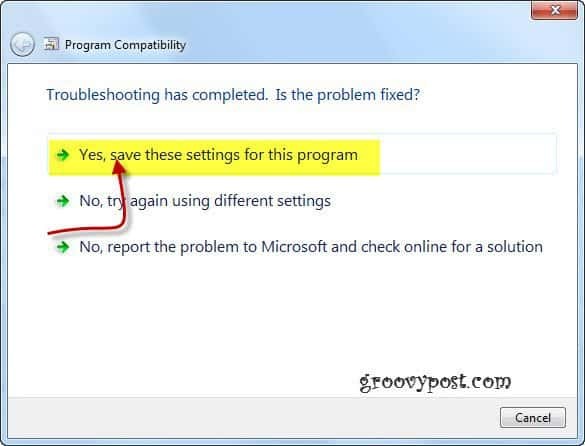
¡Misterio Y problema resuelto!
Ahora si por alguna razón quieres deshacer a los cambios que acabas de hacer, solo Botón derecho del ratón el Firefox ejecutable de nuevo, Hacer clic el Pestaña de compatibilidad y Desmarcar el Ejecute este programa en modo de compatibilidad para la casilla de verificación
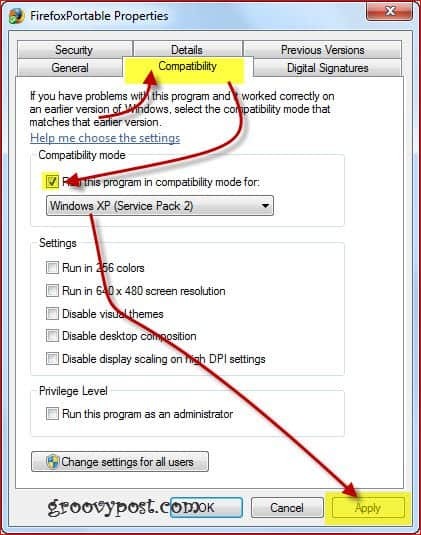
Si eso no funcionó para usted, consulte la segunda solución a continuación.
Solución 2
Paso 1
En primer lugar, siempre que hayas hecho todo lo anterior, asegúrate de desmarcar el Ejecuta este programa en modo compatibilidad para… opción.
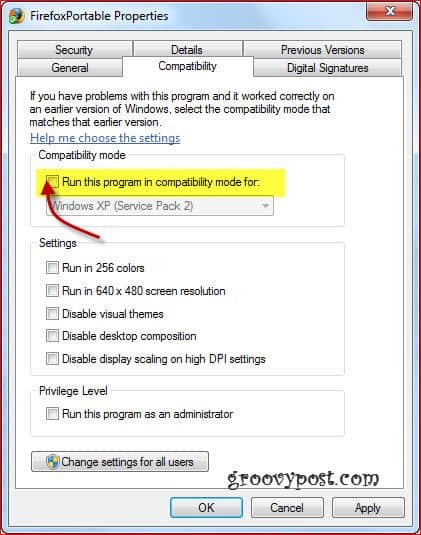
Paso 2
Ahora, regrese a Firefox y prensa el tecla Alt para mostrar el menú superior y hacer clicHerramientas, luego Opciones.
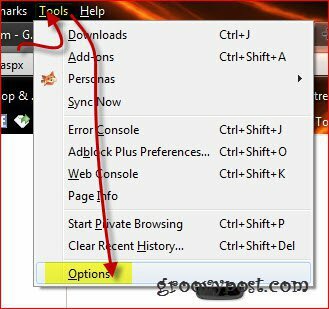
Paso 3
En la ventana de Opciones que aparece, hacer clicAvanzado en los íconos superiores, entonces Seleccione el General lengüeta. Ahora, querrás desmarcar la caja al lado de Usar aceleración de hardware cuando este disponible.
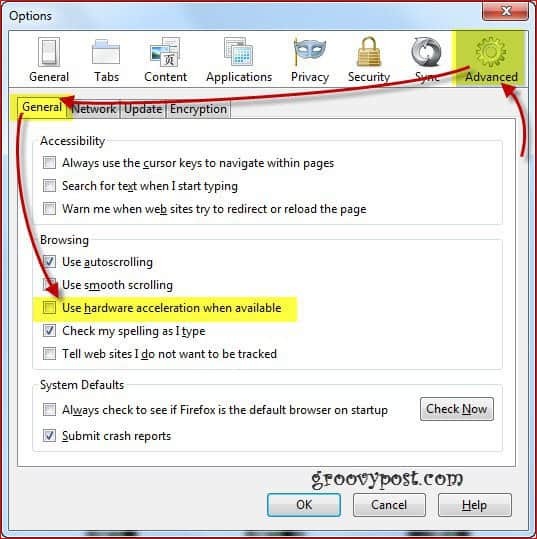
Etapa 4
Ahora, reiniciar Firefox y las cosas deberían volver a la normalidad.


